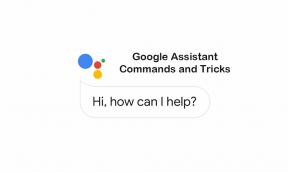Как активировать Crave на Samsung, LG, Sony или любом Smart TV
Разное / / March 27, 2022
Если вы еще не в курсе, Crave — это канадская служба потоковой передачи мультимедиа. Приложение очень популярно среди пользователей смартфонов, но что, если вы хотите получить к нему доступ на гораздо большем экране. Сегодня мы поговорим о том, как вы можете активировать свой Smart TV в Crave, чтобы вы могли наслаждаться потоковой передачей своего любимого контента прямо с телевизора на большом экране. Зачем наслаждаться этим на мобильном устройстве или ПК, если вы можете использовать Crave на своем Smart TV?
Чтобы начать потоковую передачу контента с Crave, вам необходимо активировать телевизор или добавить его в список зарегистрированных устройств. Так что жажда позволит ему получить доступ ко всему своему содержимому. Многие поставщики услуг используют этот метод. Так что вы могли видеть это и для приложения Youtube. Активировав телевизор, чтобы добавить его в свою учетную запись, вы разрешаете полный доступ к своей учетной записи. Процесс очень прост, и вы можете сделать это за эти небольшие шаги.

Как активировать Crave на вашем Samsung, Sony, LG или любом Smart TV?
Очевидно, что первым шагом является установка Crave на ваш Smart TV, это шаг 0, если хотите. Вы можете сделать это, зайдя в магазин приложений на своем Smart TV. В основном на вашем телевизоре есть раздел магазина приложений для загрузки новых приложений. В случае с Android TV вы сможете найти приложение в магазине игр. Если вы используете телевизор Samsung, вы найдете приложение Crave в SmartHub в разделе «Рекомендуемые».
После того, как вы установили приложение Crave на свой телевизор, вы можете легко активировать его.
- Откройте приложение Crave на своем Smart TV и убедитесь, что вы подключены к Интернету.
- Теперь вы увидите возможность войти в систему в разделе «Управление учетной записью».
- Выберите его, и вы увидите код на экране телевизора.
- В зависимости от типа вашего телевизора щелкните соответствующие ссылки ниже.
Apple TV: crave.ca/appletv
Амазонский огонь: crave.ca/firetv
Андроид ТВ: crave.ca/androidtv
Фейсбук-портал: Crave.ca/facebook
Телевизионная приставка Bell: crave.ca/fibetv
Року: crave.ca/року
Смарт ТВ Самсунг: crave.ca/newsamsung
Смарт ТВ LG: crave.ca/активировать
Игровая приставка: crave.ca/активировать
Xbox: crave.ca/xbox - Войдите в свою учетную запись Crave на веб-странице.
- Введите код, отображаемый на экране телевизора на веб-странице.
- Подождите, пока он обработается, и вы должны увидеть сообщение «Успешно» в браузере, если оно было завершено.
Итак, все, вы активировали жажду на своем телевизоре. Теперь вы можете наслаждаться потоковым воспроизведением всего своего любимого контента с Crave прямо на своем Smart TV без каких-либо проблем.
Как отключить телевизор от Crave?
Если вам больше не нужен телевизор для доступа к Crave, вы можете легко деактивировать телевизор в Crave. Таким образом, вы больше не можете получить доступ к Crave с помощью этого телевизора. У вас могут быть какие-то причины для этого, например, вы хотите добавить другой телевизор. Поэтому выполните следующие действия, если вы хотите деактивировать телевизор или удалить его с устройств в Crave.
- Посетите Crave.ca в своем браузере на мобильном телефоне или компьютере.
- Войдите в учетную запись, которую вы использовали для активации телевизора.
- Нажмите «Управление учетной записью» и нажмите «Настройки».
- Нажмите «Управление устройствами», и вы сможете увидеть все свои устройства в списке.
- Наконец, выберите любое устройство и нажмите «Удалить».
Вот и все, это устройство больше не сможет получить доступ к вашей учетной записи Crave.
Заключение
Как видите, активировать телевизор или деактивировать его для доступа к услугам Crave очень просто. Если вы все еще не можете этого сделать, вы можете попробовать связаться со службой поддержки Crave и объяснить им модель вашего телевизора или модель устройства, которое вы используете. Если вы пытаетесь получить доступ к Crave из-за пределов Канады, это не сработает из-за ограничений геолокации Crave Service.